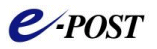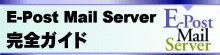14.APOPでメールを取り出そう
APOPとは、POP3サーバーに接続し、メール受信の際に、送出されるパスワードを暗号化する仕組みだ。
一般的に、メール受信に使われるPOP3サーバーへの接続に使われるPOP3プロトコルは、パスワードをそのまま平文で送るため、途中でパケットキャプチャなどされれば、そのまま読み取られてしまう。そのため、盗聴される危険性が常につきまとう。
それに対して、APOPはPOP3サーバーへの接続時に、パスワードを暗号化して送る仕組みである。これにより、パスワードをそのまま読み取られてしまう可能性は低くなり、接続時の安全性が大きく向上する。
E-Post Mail ServerでAPOPの使用を有効するには、この次の「E-Post Mail Control」画面から、サービスがSMTP認証を有効にする設定があらかじめ行われている状態から、設定を行う。
E-Post Mail Control
→[サービス制御]タブ
→[POPとAPOPを排他的に使用] チェックボックスをオン
最後に[適用]ボタンをクリックした後、EPSTPOP3Sを再起動させる
この設定を行うことによって、「E-Post Account Manager」画面により、ユーザーごとにPOPでのログインか、APOPでのログインかを選択できるようになる。
POPでのログイン時にはパスワードは平文で送られるが、APOPでのログイン時にはパスワードは暗号化して送られる。
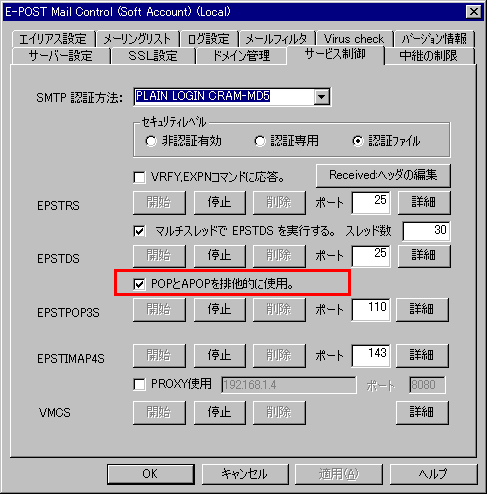
「E-Post Account Manager」に切り替え、各ユーザーがSMTP認証/APOP認証での接続有無の設定を行う。
E-Post Mail Account Manager
→[ドメインツリー]を選択
→[User]項目をクリック
→右側に表示される[user1]をダブルクリック
[アカウント]ダイアログボックスが表示されるので「SMTP-AUTH & APOPを使用」チェックボックスをオン
※オフの場合は、平文(POP)でのログインが有効となる
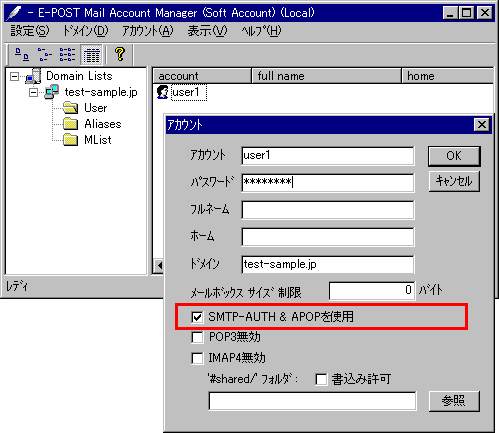
最後に[OK]ボタンをクリックしてダイアログボックスを閉じると、認証パスワードを入力するよう促されるので、正しいパスワードを入力する。
以上で、サーバー側の基本的な設定は完了だ。
この後、メールクライアント側でもAPOP有効の設定と、SMTP認証の設定を行い、メールの受信がAPOPを使って行えるか、メールの送信がSMTP認証を使って行えるようになっているかどうかをメールクライアントで実際に確認してみよう。
また、APOP対応だが、メールクライアントによってAPOPに対応しているものと対応していないものがあるので、利用には注意が必要だ。
-
主なメールクライアント(メーラー)のAPOP対応状況
メールクライアント(Windows用) 対応の有無 Windows Live メール 2011
Windows メール
Microsoft Outlook 2010/2003
Outlook Express 6
Becky! InternetMail V2
Thuderbird 3
Eudora-5.1J
AL-Mail32 Version1.13
Winbiff Version2.42
PostPet for Windows ver.3.22
対応
非対応
非対応
非対応
対応
対応
対応
対応
対応
対応
メールクライアント(Mac用) 対応の有無 Mail 4.x(MacOS X)
Entourage X
OutlookExpress for Macintosh
Eudora 5.1-J
対応
対応
対応
対応
メールクライアント(その他) 対応の有無 iPhone/iPod touch
Xperia
iPad
対応
非対応
対応
Outlook Expressを使っていて、APOPを利用したい場合は、その後継であるWindows Live メールを導入するのが、いちばん手っ取り早いだろう。